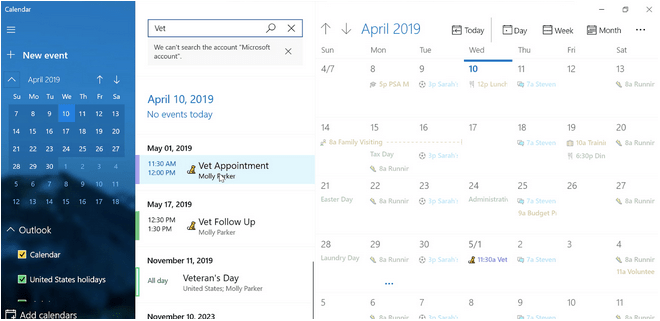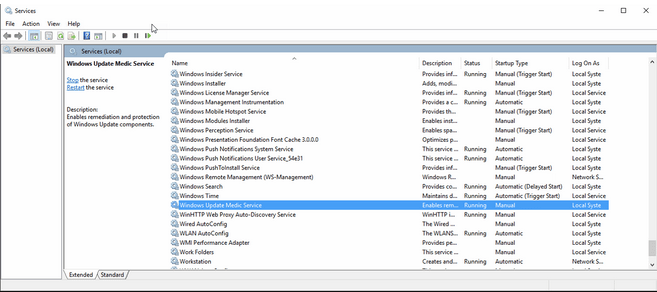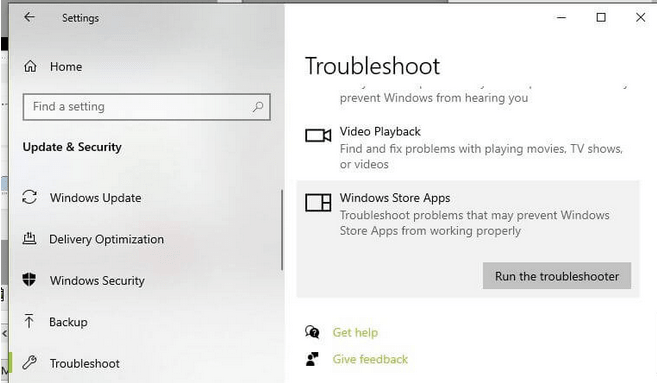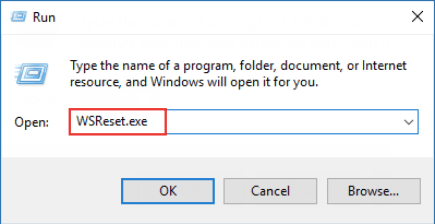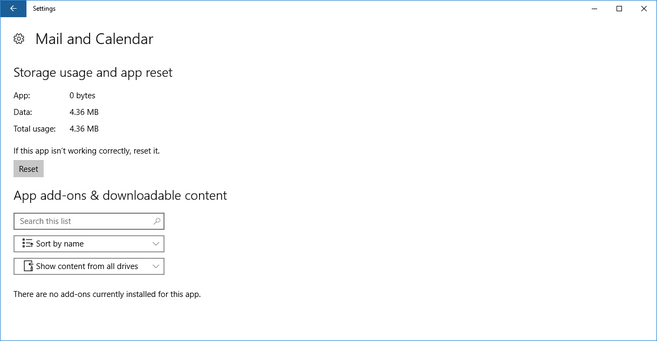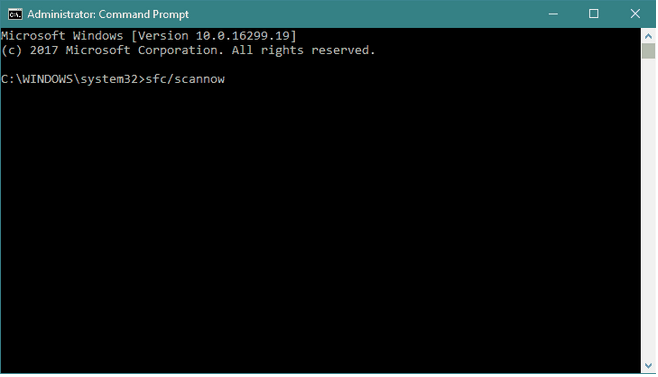Neatkarīgi no tā, vai vēlamies ieplānot nedēļas tikšanās vai vienkārši ievietot atgādinājumus par svarīgiem notikumiem, Windows 10 kalendāra programma mums ir ļoti svarīga. Ja lietotne Kalendārs netiks atvērta operētājsistēmā Windows, tas var krist uz nerviem. Tāpēc mums šī problēma nekavējoties ir jānovērš.
Tā kā lietotne Kalendārs ir noklusējuma izvēle kopā ar operētājsistēmu Windows OS, jūs nevarat vienkārši izmantot atinstalēšanas un atkārtotas instalēšanas procesu, lai to labotu, kas parasti darbojas labi vairumā gadījumu. Lai labotu lietotni Kalendārs operētājsistēmā Windows 10, mēs izmantosim citu risinājumu kopumu.
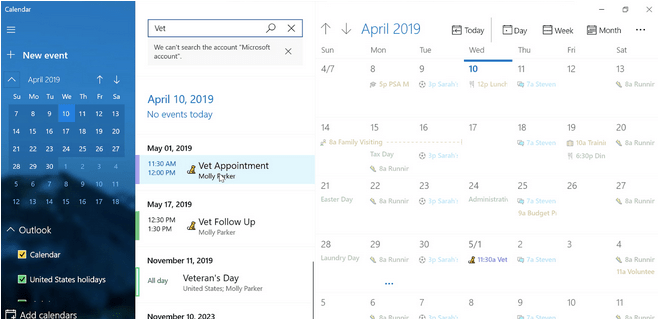
Vai kalendāra programma nedarbojas operētājsistēmā Windows 10? Neuztraucieties! Mēs esam jums nodrošinājuši. Šajā ziņojumā esam uzskaitījuši dažus risinājumus, kas ļaus jums salabot kalendāra lietotni, veicot vairākas problēmu novēršanas darbības.
Lasiet arī: Kā lietot kalendāra programmu no uzdevumjoslas operētājsistēmā Windows 10
Kā salabot kalendāra programmu operētājsistēmā Windows 10
#1: konfigurējiet Windows atjaunināšanas rekvizītus
Ja jūsu ierīcē ir nepareizi konfigurēti Windows atjaunināšanas rekvizīti, tas var izraisīt kalendāra lietotnes darbības traucējumus. Tātad, mēs pārbaudīsim Windows atjaunināšanas rekvizītus, lai pārliecinātos, ka viss darbojas labi.
Palaidiet izvēlnes Sākt meklēšanas lodziņu, ievadiet “Pakalpojumi” un nospiediet taustiņu Enter, lai atvērtu Windows pakalpojumu lietotni.
Tagad ekrānā redzēsit plašu Windows pakalpojumu opciju sarakstu.
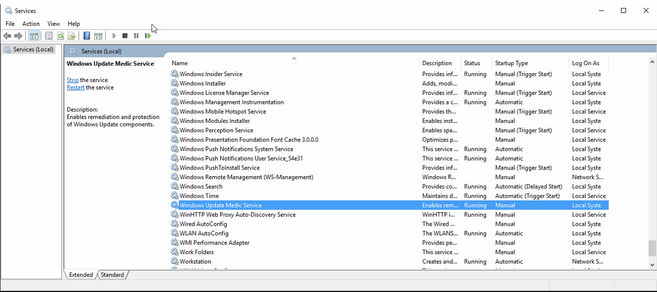
Veiciet dubultskārienu uz opcijas “Windows atjaunināšana”, lai atvērtu tās rekvizītus.
Windows atjaunināšanas rekvizītu logā meklējiet opciju “Startēšanas veids” un pārbaudiet, vai vērtība ir iestatīta kā manuāla vai automātiska. Ja vienumam “Startup type” nav iestatīta vērtība, atlasiet kādu no opcijām un pēc tam nospiediet pogu Labi un pogu Apply, lai saglabātu pēdējās izmaiņas.
Ja Windows atjaunināšanas iestatījumi ir atspējoti, tad, izpildot iepriekš minēto, varat viegli konfigurēt atjaunināšanas iestatījumus savā ierīcē. Šis ir viens no efektīvākajiem risinājumiem, lai novērstu problēmu “Kalendāra lietotne nedarbojas” operētājsistēmā Windows 10. Ja tas nepalīdz, pāriesim pie nākamās problēmu novēršanas problēmu kopas.
Lasiet arī: Labākās kalendāra lietotnes iPhone un iPad ierīcēm
2. Palaidiet Windows veikala problēmu risinātāju
Lai labotu jebkāda veida kļūdas, kas saistītas ar programmām, kas lejupielādētas no Microsoft veikala, varat palaist Windows veikala traucējummeklētāju, lai skenētu un novērstu visas pamatā esošās problēmas. Lai datorā palaistu Windows veikala problēmu novēršanas rīku, veiciet šīs darbības.
Atveriet Windows 10 iestatījumus, atlasiet “Atjaunināšana un drošība”.
Kreisajā izvēlnes rūtī pārslēdzieties uz opciju “Traucējummeklēšana”.
Loga labajā pusē atlasiet opciju “Windows Store Apps” un pēc tam nospiediet pogu “Palaist problēmu risinātāju”, kas atrodas zem tā.
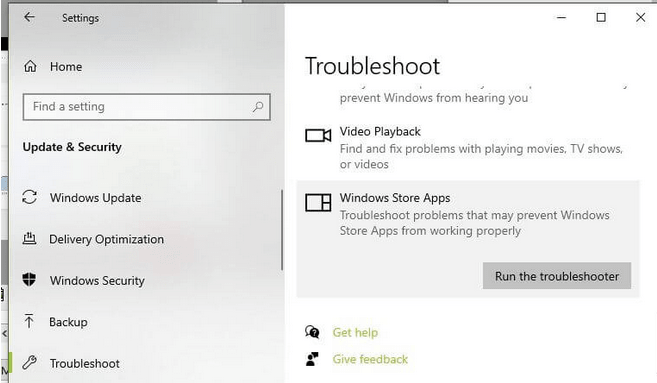
Izpildiet ekrānā redzamos norādījumus, lai veiksmīgi palaistu problēmu risinātāju, lai ierīce varētu automātiski skenēt un labot visas kļūdas.
Lasiet arī: Kā lietot Windows atjaunināšanu un drošības iestatījumus operētājsistēmā Windows 10?
3: notīriet Microsoft veikala kešatmiņu
Vēl viens risinājums, ko varat veikt, lai labotu lietotni Kalendārs operētājsistēmā Windows 10, ir Microsoft Store kešatmiņas notīrīšana. Lūk, kas jums jādara.
Nospiediet Windows + R taustiņu kombināciju, lai atvērtu dialoglodziņu Palaist.
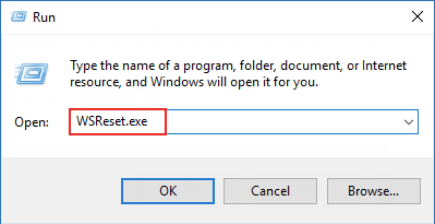
Tekstlodziņā ierakstiet “wsreset.exe” un nospiediet taustiņu Enter.
#4: atiestatiet kalendāra lietotni
Izmēģināju iepriekš minētos risinājumus. Kalendāra lietotne nedarbojas? Varat arī mēģināt atiestatīt lietotni Kalendārs un redzēt, vai tā novērš problēmu.
Atveriet Windows 10 iestatījumus, atlasiet “Programmas”. Ritiniet sarakstu uz leju un pēc tam sarakstā pieskarieties lietotnei “Pasts un kalendārs”.
Izvēlieties "Papildu opcijas".
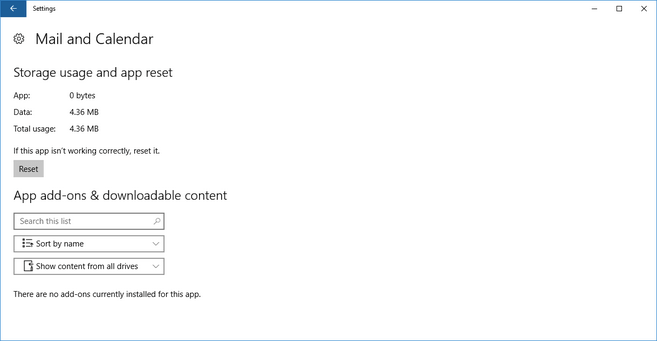
Pieskarieties pogai Atiestatīt, lai atiestatītu lietotni Kalendārs un visus tās datus.
Lasiet arī: Atcerieties visu — ar šīm labākajām atgādinājumu lietotnēm Android ierīcēm
5. Palaidiet SFC skenēšanu
SFC (System File Checker) ir iebūvēts Windows utilīta rīks, kas ļauj skenēt un noteikt sistēmas kļūdas un novērst jebkādas neatbilstības, ja tās tiek atrastas. Lai palaistu SFC skenēšanu operētājsistēmā Windows 10, veiciet šīs darbības.
Palaidiet izvēlnes Sākt meklēšanas lodziņu, ierakstiet “Command Prompt”, ar peles labo pogu noklikšķiniet uz tā un atlasiet “Palaist kā administratoram”.
Komandu uzvednes apvalkā ierakstiet šo komandu un nospiediet taustiņu Enter, lai to izpildītu.
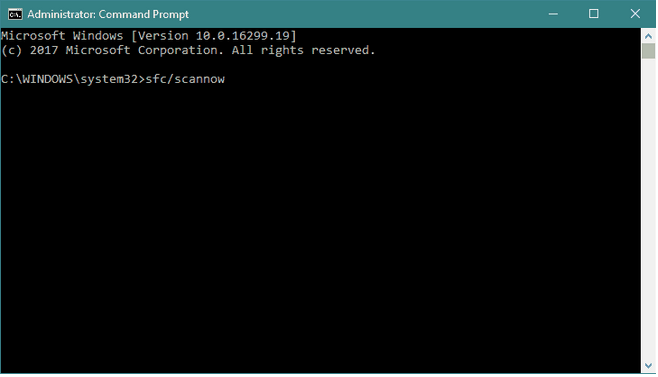
sfc/scannow
Pagaidiet dažas minūtes, līdz sistēma Windows palaiž pilnīgu ierīces skenēšanu, lai atrastu sistēmas kļūdas un nekavējoties tās novērstu.
Lasiet arī: 10 labāko uzdevumu sarakstu lietotnes 2021. gadā
Secinājums
Tālāk ir norādīti daži risinājumi, kā novērst problēmu “Kalendāra lietotne nedarbojas” operētājsistēmā Windows 10. Varat izmantot jebkuru no iepriekš minētajām problēmu novēršanas metodēm, lai labotu lietotni Kalendārs operētājsistēmā Windows. Dariet mums zināmu, kurš no tiem jums bija vislabākais!